Atualizando o firmware
 | Novos firmware são lançados periodicamente para adicionar novas funções ou resolver problemas com as funções existentes. Se um novo firmware estiver disponível, siga o procedimento abaixo para atualizá-lo na máquina. É preciso ter privilégios de administrador para atualizar o firmware. |
 |
Não realize as seguintes operações ao atualizar o firmware ou poderá causar um erro crítico. DESLIGUE a alimentação Remove o cabo LAN Execute a comunicação (por exemplo, pela impressão) com a máquina de outro computador ou aplicação*1 Faça as configurações de suspensão do seu computador*2 *1 Ao atualizar o firmware em um ambiente de rede, certifique-se de que os outros usuários não executem operações como impressão. *2 O firmware pode não ser atualizado corretamente se o computador entrar em modo de suspensão. |
 |
Preparando para atualização de firmwareBaixe o firmware mais recente do site da Canon (https://global.canon/). Faça backup dos dados e configurações da máquina para o caso da atualização de firmware não ser realizada apropriadamente. Observação sobre o processo de atualizaçãoA máquina reinicia várias vezes. O processo de atualização é interrompido se o trabalho permanecer. A tela alterna várias vezes durante o processo de atualização. Pode levar algum tempo para que a tela alterna, mas não feche o navegador até que o processo de atualização esteja concluída. |
Verificando a versão de firmware
Verifique a versão de firmware da máquina antes e após atualizar o firmware.
1
Inicie a IU remota. Iniciando a IU Remota
2
Clique em [Status Monitor/Cancel] na página do portal. Tela da UI Remota
3
Clique em [Device Information].
4
Verifique a versão mostrada no [Controller] em [Version Information].
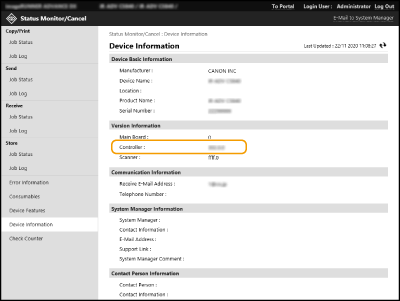
Executando a atualização de firmware
1
Inicie a IU remota. Iniciando a IU Remota
2
Clique em [Settings/Registration] na página do portal. Tela da UI Remota
3
Clique em [License/Other]  [Register/Update Software].
[Register/Update Software].
 [Register/Update Software].
[Register/Update Software].4
Clique em [Manual Update].
5
Clique em [Browse...], selecione a atualização de firmware que será usada e clique em [Next].
6
Clique em [Yes].
Quando a mensagem de [The firmware is updated. Restart the device.] aparecer, desligue e então ligue a máquina novamente. Desligando/reiniciando a máquina